Bagaimana menemukan nilai dengan dua atau beberapa kriteria di Excel?
Biasanya, Anda dapat dengan mudah menemukan nilai dengan Menemukan fitur di Excel. Tetapi bagaimana jika menemukan nilai dengan kriteria? Dan dengan dua kriteria atau lebih? Artikel ini akan memperkenalkan beberapa solusi untuk Anda.
- Temukan nilai dengan dua atau beberapa kriteria dengan rumus array
- Temukan nilai dengan dua atau beberapa kriteria dengan Filter Tingkat Lanjut
Temukan nilai dengan dua atau beberapa kriteria dengan rumus array
Misalkan Anda memiliki tabel penjualan buah seperti gambar di bawah ini yang ditampilkan, Anda perlu mengetahui nilai jumlah berdasarkan beberapa kriteria. Di sini, metode ini akan memperkenalkan beberapa rumus array untuk mengetahui nilai berdasarkan kriteria yang diberikan dengan mudah.

Rumus array 1: temukan nilai dengan dua atau beberapa kriteria di Excel
Ekspresi dasar dari rumus array ini ditampilkan seperti di bawah ini:
{= INDEX (larik, MATCH (1, (kriteria 1 = lookup_array 1) * (kriteria 2 = lookup_array 2)… * (kriteria n = lookup_array n), 0))}
Katakanlah Anda ingin mencari jumlah penjualan mangga terjadi pada 9/3/2019, Anda bisa memasukkan rumus array di bawah ini ke dalam sel kosong, lalu tekan Ctrl + perubahan + Enter kunci bersama.
=INDEX(F3:F22,MATCH(1,(J3=B3:B22)*(J4=C3:C22),0))

Note: Dalam rumus di atas, F3: F22 adalah kolom Jumlah yang akan Anda temukan nilainya, B3: B22 adalah kolom Tanggal, C3: C22 adalah kolom Buah, J3 adalah tanggal yang diberikan sebagai kriteria pertama, J4 adalah nama buah yang diberikan sebagai kriteria kedua.
Menurut ekspresi rumus array, Anda bisa dengan mudah menambahkan kriteria yang Anda butuhkan. Misalnya, Anda sekarang mencari jumlah penjualan mangga terjadi pada 9/3/2019, dan berat mangga 211, Anda dapat menambahkan kriteria dan lookup_array di bagian MATCH sebagai berikut:
=INDEX(F3:F22,MATCH(1,(J3=B3:B22)*(J4=C3:C22)*(J5 = E3: E22), 0))
Dan tekan Ctrl + perubahan + Enter kunci untuk mengetahui jumlah penjualan.

Rumus array 2: temukan nilai dengan dua atau beberapa kriteria di Excel
Ekspresi dasar dari rumus array ini ditampilkan seperti di bawah ini:
= INDEX (larik, MATCH (criteria1 & criteria2… & criteriaN, lookup_array1 & lookup_array2… & lookup_arrayN, 0), 0)
Misalnya, Anda ingin mengetahui jumlah penjualan buah yang beratnya 242 dan terjadi pada 9/1/2019, Anda dapat memasukkan rumus di bawah ini ke dalam sel kosong, dan tekan Ctrl + perubahan + Enter kunci bersama
=INDEX(F3:F22,MATCH(J3&J4,B3:B22&C3:C22,0),0)
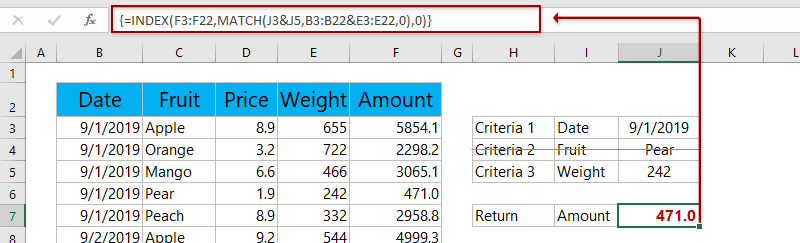
Note: Dalam rumus di atas, F3: F22 adalah kolom Jumlah yang akan Anda temukan nilainya, B3: B22 adalah kolom Tanggal, E3: E22 adalah kolom Bobot, J3 adalah tanggal yang diberikan sebagai kriteria pertama, J5 adalah nilai bobot yang diberikan sebagai kriteria kedua.
Jika Anda ingin mencari nilai berdasarkan tiga kriteria atau lebih, Anda dapat dengan mudah menambahkan kriteria dan lookup_array ke bagian MATCH. Harap dicatat bahwa kriteria dan lookup_array harus dalam urutan yang sama.
Misal anda ingin mengetahui jumlah penjualan buah pir seberat 242 dan terjadi pada tanggal 9/1/2019, anda dapat menambahkan kriteria dan lookup_array sebagai berikut:
= INDEKS (F3: F22, MATCH (J3 &J4& J5, B3: B22 &C3: C22& E3: E22,0), 0)
Dan tekan Ctrl + perubahan + Enter kunci untuk mengetahui jumlah penjualan.

Temukan nilai dengan dua atau beberapa kriteria dengan Filter Tingkat Lanjut
Selain rumus, Anda juga bisa menerapkan Filter Lanjutan fitur untuk menemukan semua nilai dengan dua atau beberapa kriteria di Excel. Harap lakukan sebagai berikut:
Kutools untuk Excel- Termasuk lebih dari 300 alat praktis untuk Excel. Uji coba gratis fitur lengkap 60 hari, tidak perlu kartu kredit! Get It Now
1. Klik Data > Advanced untuk mengaktifkan fitur Filter Lanjutan.

2. Dalam dialog Filter Lanjutan, lakukan hal berikut:
(1) Periksa Salin ke lokasi lain pilihan dalam Tindakan bagian;
(2) Dalam Rentang daftar kotak, pilih rentang di mana Anda akan menemukan nilai (A1: E21 dalam hal ini);
(3) Dalam Rentang kriteria kotak, pilih rentang nilai yang akan Anda temukan (H1: J2 dalam hal ini);
(4) Dalam Salin ke kotak, pilih sel pertama dari rentang tujuan Anda akan menempatkan baris yang difilter (H9 dalam hal ini).

3. klik OK .
Sekarang baris yang difilter yang cocok dengan semua kriteria yang terdaftar disalin dan ditempatkan di kisaran tujuan. Lihat tangkapan layar:

Artikel terkait:
Alat Produktivitas Kantor Terbaik
Tingkatkan Keterampilan Excel Anda dengan Kutools for Excel, dan Rasakan Efisiensi yang Belum Pernah Ada Sebelumnya. Kutools for Excel Menawarkan Lebih dari 300 Fitur Lanjutan untuk Meningkatkan Produktivitas dan Menghemat Waktu. Klik Di Sini untuk Mendapatkan Fitur yang Paling Anda Butuhkan...

Tab Office Membawa antarmuka Tab ke Office, dan Membuat Pekerjaan Anda Jauh Lebih Mudah
- Aktifkan pengeditan dan pembacaan tab di Word, Excel, PowerPoint, Publisher, Access, Visio, dan Project.
- Buka dan buat banyak dokumen di tab baru di jendela yang sama, bukan di jendela baru.
- Meningkatkan produktivitas Anda sebesar 50%, dan mengurangi ratusan klik mouse untuk Anda setiap hari!
